手机如何设置以扩大投影仪的显示?
- 网络攻略
- 2025-04-05
- 3
手机如何设置以扩大投影仪的显示?
投影仪已经被广泛运用于各种商务和家庭场合,而随着智能手机硬件功能的持续增强,我们往往可以利用手机来控制投影仪,进而扩大显示效果。我们应该如何设置手机以达到这一目的呢?本文将为您详细指导,并涵盖相关的实用技巧和常见问题解答。
手机与投影仪如何互联
在展开具体设置前,我们首先要了解手机与投影仪连接的不同方式,这样才能进行适当的设置。
1.无线投影
无线投影指的是手机通过无线网络或Miracast、Wi-Fi直连等技术与投影仪连接。操作步骤如下:
确认投影仪支持的无线连接标准:首先需要确定您的投影仪支持哪些无线连接技术,如Miracast、AirPlay等。
手机连接相同网络:确保您的手机和投影仪连接至同一个WiFi网络。
投影仪设置无线连接:在投影仪的菜单中,根据投影仪型号找到无线显示或Miracast功能,并进入配对模式。
手机启动无线投影:在手机中找到投影或屏幕镜像功能,并选择相应的投影仪设备进行连接。
2.有线连接
有线投影使用HDMI、MHL等线材将手机连接至投影仪。这种方式的数据传输稳定性较好,步骤简单:
准备一条适配的线材:例如HDMI转接线,通常这类线材需要一头连接手机,另一头连接投影仪。
手机开启USB调试模式:若使用MHL功能,需要在手机上开启USB调试模式,通常在开发者选项中进行设置。
连接线材并投射显示:将线材连接好手机和投影仪,部分手机会自动检测到连接,然后在手机上选择“复制屏幕”或“扩展屏幕”模式。

手机设置的进阶操作
手机通过以上方式连接投影仪后,可能需要进行一些设置以达到最佳的显示效果。
1.调整手机显示设置
分辨率设置:选择适合投影仪的分辨率,并确保与投影仪匹配,以获得清晰的显示效果。
亮度和对比度调整:根据显示环境的不同,调整手机屏幕亮度和对比度以适应投影仪的显示。
色彩模式:部分手机允许用户调整色彩模式,使之更适合投影显示。
2.使用投影相关的应用
手机应用市场有许多专门设计用于控制和优化投影显示的应用程序。例如:
投屏助手:这类应用可以帮助用户更容易地实现无线或有线的手机与投影仪的连接。
色彩校正应用:可以使用这类应用进行精细的色彩校正,让投影出来的画面更符合个人偏好。

常见问题及解决方案
在手机与投影仪互联过程中,可能会遇到各种问题。以下是一些常见问题的解决方案。
1.连接失败
检查网络连通性:无线连接失败时,检查手机与投影仪是否连接至同一网络。
确认双方支持相同技术标准:检查手机和投影仪是否支持相同的无线连接技术。
重启设备:有时候简单的重启手机或投影仪即可解决问题。
2.显示效果不佳
调整分辨率:如果投影画面模糊,可能是分辨率设置不正确。
调整画面比例:确保手机的显示比例与投影仪相匹配,避免画面拉伸或压缩。
更新驱动程序:确保投影仪的驱动程序是最新版本。
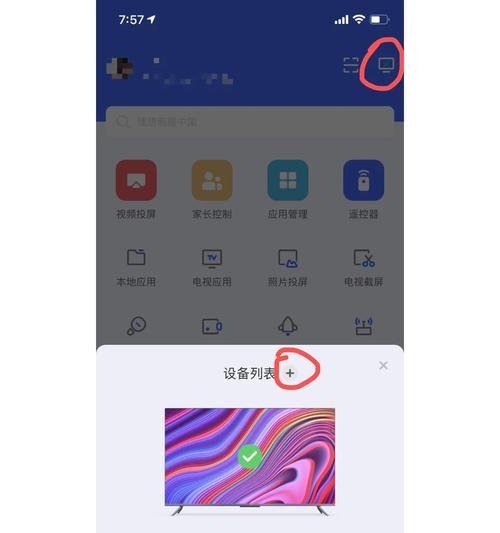
小结
通过上述方法,您可以轻松设置您的手机来扩大投影仪的显示。无论是通过无线还是有线连接,都有不同的途径和技巧来优化显示效果,解决可能遇到的问题。您只需要按照本文的指导一步一步操作,定能享受到手机与投影仪联动带来的便利和愉悦体验。
请记得,选择正确的硬件设备和软件应用,以及适配的设置,是实现良好投影显示效果的关键。希望您能成功地将手机作为控制和展示设备,与投影仪无缝配合工作。
版权声明:本文内容由互联网用户自发贡献,该文观点仅代表作者本人。本站仅提供信息存储空间服务,不拥有所有权,不承担相关法律责任。如发现本站有涉嫌抄袭侵权/违法违规的内容, 请发送邮件至 3561739510@qq.com 举报,一经查实,本站将立刻删除。
上一篇:笔记本电池设置统一充电的方法?
下一篇:投影仪PCM是什么含义?